• مسجل في: حلول إدارة بيانات الجهاز • حلول مجربة
يعد Samsung Galaxy S9/S20 واحداً من أكثر الهواتف الذكية تقدماً في الآونة الأخيرة وهو مليء بالكثير من الميزات الحديثة، ويسهّل علينا التقاط صور خالدة بفضل الكاميرا الحديثة. رغم ذلك، عندما نقوم بالتبديل من جهاز لآخر أو تحديث أجهزتنا، فغالباً ما ينتهي بنا الأمر بلخبطة صورنا. لذلك، من المهم معرفة كيفية إدارة الصور على أجهزة S9/S20. من المهم جداً إدارة الصور على أجهزة S9/S20 وS9/S20 Edge، من نقل صورك بين حاسوبك وجهاز S9/S20 إلى إجراء نسخة احتياطية عنهم. وسنعلِمك في هذا الدليل الشامل كيفية القيام بذلك بطرق مختلفة.
الجزء 1: كيفية نقل الصور إلى مجلد/ألبوم
في كثير من الأحيان، يمكن أن يصبح معرض الصور في هواتفنا الذكية فوضوياً بسبب وجود الكثير من الصور. وعلى الرغم من أن نظام Android يقوم تلقائياً بإنشاء ألبومات للكاميرا، ومواقع التواصل الاجتماعي، وWhatsApp، والتحميلات وما إلى ذلك، فمن المحتمل أن تواجه صعوبة في إدارة الصور على S9/S20. الحل الأبسط لذلك هو إنشاء ألبومات (مجلدات) جديدة في معرض S9/S20 ونقل أو نسخ صورك هناك. يمكنك بهذه الطريقة إدارة صورك بسهولة عن طريق إنشاء مجلدات مختلفة لكل مناسبة. كما يمكنك نقل صورك يدوياً إلى مجلد جديد وإدارة الصور على S9/S20، وذلك باتباع الخطوات التالية:
1. للبدء، افتح جهازك وانتقل إلى تطبيق معرض Samsung S9/S20.
2. سيعرض ذلك جميع الملفات الموجودة. وما عليك هنا سوى الدخول إلى الألبوم الذي ترغب في نقل الصور منه.
3. انقر على الأيقونة "إضافة مجلد" لإنشاء ألبوم جديد على S9/S20. يمكنك في بعض الإصدارات الانتقال إلى المزيد من الخيارات واختيار إنشاء مجلد جديد.
4. سمّي المجلد وقم بإنشائه.
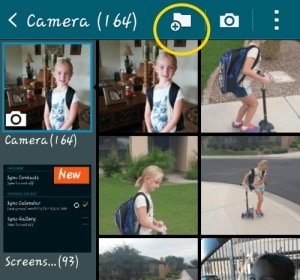
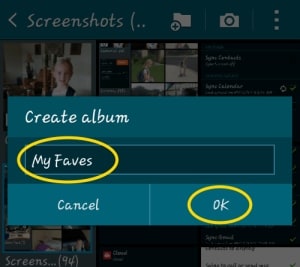
5. عظيم! بمجرد إنشاء المجلد، يمكنك تحديد الصور التي ترغب في نقلها إلى ألبومات على S9/S20 يدوياً. كما يمكنك إذا أردت أيضاً اختيار الصور، وذلك بالانتقال إلى خياراتها ثم نسخها ونقلها.
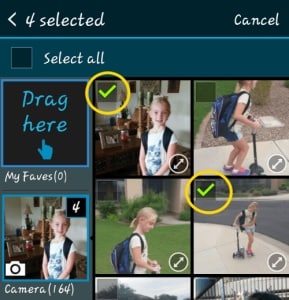
6. ستحصل عند سحب الصور إلى مجلد على خيار بنسخ الصور أو نقلها. ليس عليك هنا إلا الضغط على الخيار الذي تريده.
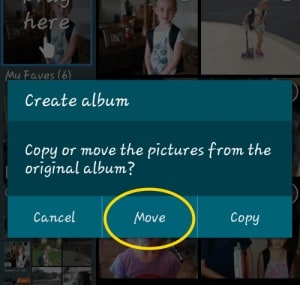
7. هذا كل شيء! سيتم نقل الصور المحدّدة تلقائياً إلى مجلد جديد. ويمكنك زيارة الألبوم من المعرض وإضافة صور أخرى إليه أيضاً.
الجزء 2: كيفية حفظ صور جهاز S9/S20 على بطاقة SD
أحد أفضل الأشياء في أجهزة Android هو إدراج فتحة بطاقة SD فيها. ويدعم Galaxy S9/S20 أيضاً ذاكرة قابلة للتوسيع تصل إلى 400 غيغابايت حيث يمكن للمستخدمين إضافة بطاقة SD خارجية لأجهزتهم ببساطة. يتيح لهم ذلك إدارة الصور على S9/S20، أو نقلهم إلى جهاز آخر أو إجراء نسخة احتياطية عنهم بسهولة. كل ما تحتاجه هو اتباع هذه الخطوات لحفظ صورك من ذاكرة جهاز S9/S20 إلى بطاقة SD.
1. نقل الصور من ذاكرة الهاتف إلى بطاقة SD
إذا أردت نسخ صورك من ذاكرة الهاتف إلى بطاقة SD، فانتقل إلى تطبيق المعرض وحدّد الصور التي ترغب في نسخها يدوياً. يمكنك أيضاً تحديد جميع الصور بنقرة واحدة.
انتقل بعدها إلى خياراته واختر إما نسخ أو نقل الصور المحددة.
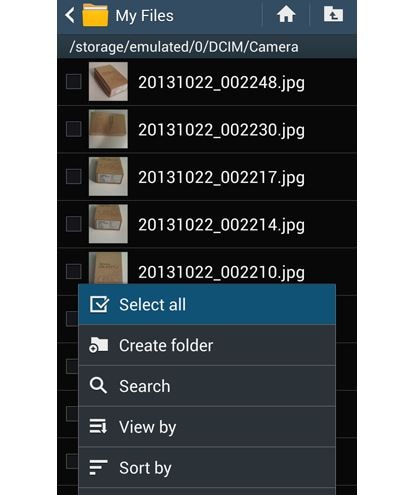
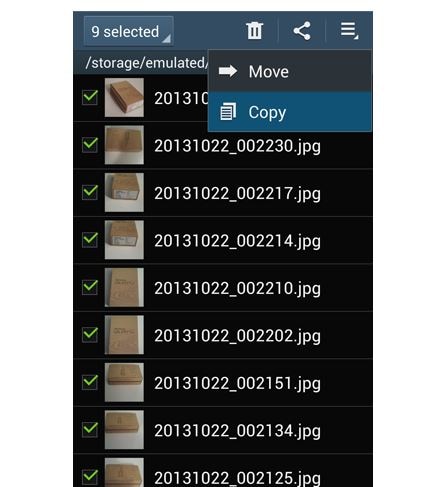
انتقل الآن إلى المجلد الوجهة (في هذه الحالة بطاقة SD) والصق صورك. يمكنك في بعض الإصدارات أيضاً إرسال الصور إلى بطاقة SD مباشرةً.
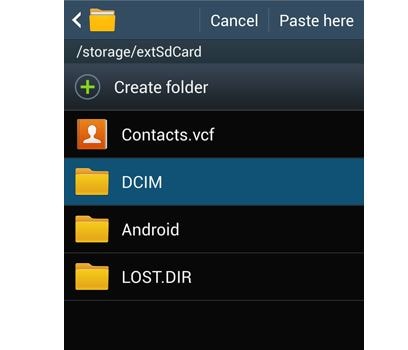
2. حفظ الصور على بطاقة SD
بإمكانك أيضاً جعل بطاقة SD كموقع التخزين الافتراضي لصورك. في هذه الحالة، لا تحتاج إلى نسخ صورك يدوياً بين الحين والآخر. للقيام بذلك، انتقل ببساطة إلى إعدادات الكاميرا في جهازك. حيث يمكنك تعيين بطاقة SD كموقع افتراضي ضمن خيار "التخزين".
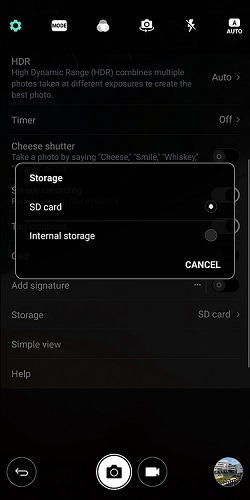
سيفضي ذلك إلى رسالة تحذير، حيث سيؤدي إجراؤك إلى تغيير موقع التخزين الافتراضي للكاميرا. اضغط على زر "تغيير" لتأكيد اختيارك. سيؤدي ذلك إلى حفظ الصور الملتقطَة من كاميرا جهاز S9/S20 على بطاقة SD افتراضياً وبشكلٍ تلقائي. يمكنك بهذه الطريقة إدارة الصور على جهاز S9/S20 بسهولة.
الجزء 3: كيفية إدارة صور S9/S20 على جهاز الكمبيوتر
كما ترى، كلتا الطريقتين المذكورتين أعلاه مملتان بعض الشيء وتستهلكان وقتاً طويلاً. لذلك، يمكنك استخدام حل خارجي مثلDr.Fone - Phone Manager (Android) لتحقيق أقصى استفادة من وقتك. هذا التطبيق عبارة عن مدير أجهزة Android متكامل والذي سيتيح لك استيراد، وتصدير، وحذف وإدارة بياناتك بسلاسة. بإمكانك إدارة الصور على S9/S20 بسهولة بالإضافة إلى أنواع أخرى من البيانات مثل جهات الاتصال، والرسائل، والفيديوهات، والموسيقى وغيرها. ولا حاجة لوجود معرفة تقنية سابقة لاستخدامه نظرأ لامتلاكه واجهة سهلة الاستخدام. حيث يمكنك توصيل جهاز S9/S20 الخاص بك بنظامك، وتشغيل Dr.Fone - Phone Manager (Android)، وإدارة الصور على S9/S20 بسلاسة.

Dr.Fone - Phone Manager (Android)
إدارة صور، وفيديوهات، وجهات اتصال ورسائل جهاز S9/S20 على جهاز الكمبيوتر.
- نقل الملفات بين جهاز بنظام Android والكمبيوتر، بما في ذلك جهات الاتصال، والصور، والموسيقى، ورسائل SMS، والمزيد.
- إدارة وتصدير واستيراد الموسيقى، والصور، والفيديوهات، وجهات الاتصال، ورسائل SMS، والتطبيقات وما إلى ذلك.
- إنشاء ألبومات صور، وحذف الصور واستيراد وتصدير الصور على S9/S20.
- إدارة جهاز Androod على الحاسوب.
- متوافق تماماً مع Android 8.0.
1. استيراد الصور إلى S9/S20
باستخدام Dr.Fone - Phone Manager (Android)، بإمكانك إضافة صور لجهاز S9/S20 من حاسوبك بسهولة. للقيام بذلك، قم بتوصيل S9/S20 لنظامك وشغّل Dr.Fone - Phone Manager (Android)، ثم انتقل إلى علامة التبويب "الصور" فيه.

اذهب إلى الأيقونة "استيراد" واختر إضافة ملفات أو مجلد بالكامل.

سيؤدي هذا لتشغيل مستكشف الملفات، والذي يمكنك استيراد صورك منه. وسيتم إضافة صورك إلى جهازك في لمح البصر.
2. تصدير الصور من S9/S20
بوسعك أيضاً نقل صورك من جهاز Android لديك إلى جهاز الكمبيوتر. ويمكنك من شاشة ترحيب البرنامج النقر على الاختصار "نقل صور الجهاز إلى الحاسوب الشخصي" في Dr.Fone - Phone Manager (Android). سيؤدي ذلك تلقائياً إلى نقل الصور من S9/S20 إلى جهاز الكمبيوتر دفعةً واحدة.

إذا أردت تصدير الصور من S9/S20 إلى جهاز الكمبيوتر بشكل انتقائي، فانتقل إلى علامة التبويب "الصور" وحدد الصور التي ترغب في نقلها. اذهب الآن إلى الأيقونة "تصدير" واختر تصدير الصور المحددة إلى حاسوبك أو أي جهاز متصل آخر.

إذا اخترت تصدير الصور إلى الحاسوب الشخصي، فسيفتح متصفح منبثق. ويمكنك من هنا اختيار الملف الوجهة الذي ترغب في حفظ صورك فيه.

3. إنشاء ألبومات على Galaxy S9/S20
كما ترى، يعزل Dr.Fone - Phone Manager (Android) بالفعل صور جهازك إلى مجلدات مختلفة. وبوسعك ببساطة الانتقال إلى أي ألبوم من لوحته اليسرى من أجل إدارة الصور على S9/S20. وإن كنت ترغب في إنشاء ألبوم جديد، فحدد الفئة المعنيّة (الكاميرا على سبيل المثال)، وانقر نقرة يمينية عليها ثم اختر "ألبوم جديد" لإنشاء مجلد جديد، علماً أنه بوسعك بعدها سحب الصور ببساطة من أي مصدر آخر وإفلاتها إلى الألبوم الجديد.
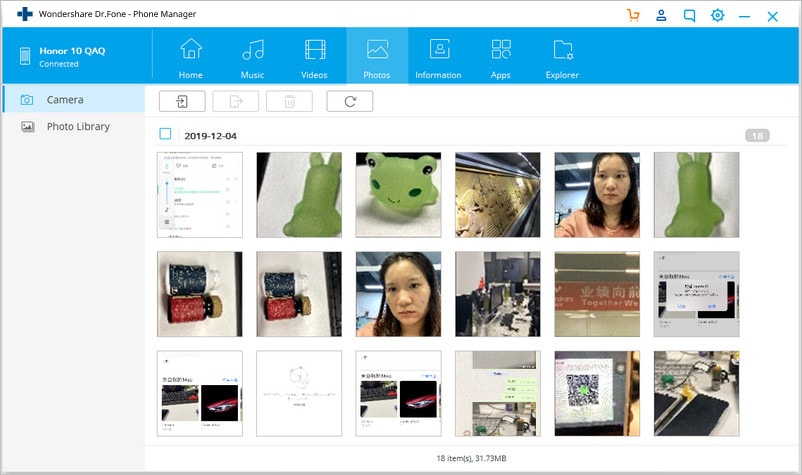
4. حذف الصور على S9/S20
لإدارة الصور على S9/S20، من المحتمل أنه يتوجب عليك التخلص من بعض الصور غير المرغوبة أيضاً. وللقيام بذلك، ما عليك سوى الانتقال إلى ألبوم الصور الذي تريده وتحديد الصور التي ترغب في التخلص منها. بعد ذلك، انقر على أيقونة "حذف" الموجودة على شريط الأدوات.
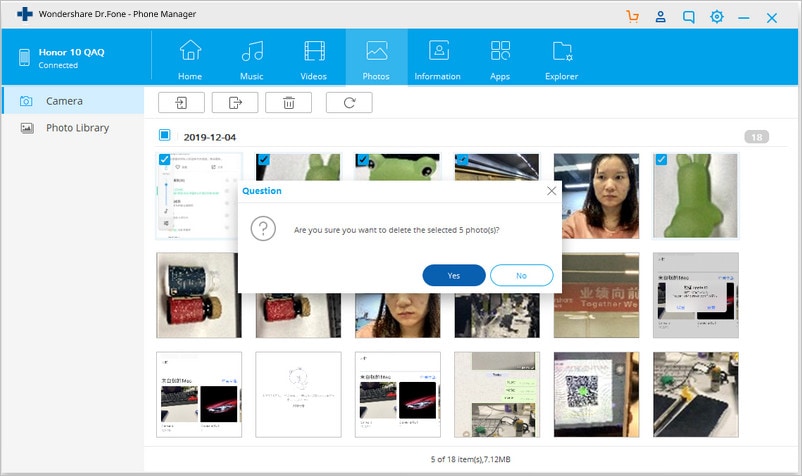
سينتج عن ذلك نافذة تحذير منبثقة. ليس عليك إلا الموافقة على اختيارك واختيار حذف الصور المحددة من جهازك.
وكما ترى، مع Dr.Fone - Phone Manager (Android)، يمكنك إدارة الصور على S9/S20 بسهولة. يعد التطبيق أداة آمنة ومتطورة للغاية تتيح لك استيراد، وتصدير، وحذف وإدارة صورك بسهولة. كما يمكنك إضافة صور من حاسوبك إلى S9/S20، وإنشاء ألبومات، ونقل الصور من ألبوم لآخر، وإجراء نسخة احتياطية لصورك والقيام بأكثر من ذلك بكثير. سيوفر عليك هذا الكثير من الوقت والإمكانيات ويجعل إدارة الصور على S9/S20 أسهل بالتأكيد.
نقل البيانات
- Samsung Transfer
- 1. تنقل رسائل Whatsapp من جهاز Android إلى iPhone
- 2. نقل البيانات من LG إلى Samsung
- 3. نقل Google Nexus إلى Samsung S20
- 4.نقل جهات الاتصال من iPhone إلى Samsung S20
- 5. Galaxy S7 أم Galaxy S8
- 6.نقل WhatsApp جهات الاتصال والبيانات من Android إلى Samsung S8 / S20
- 7. نقل من Samsung القديم إلى Samsung S8 / S20
- 8. نقل البيانات من Samsung إلى Samsung S20
- 9. نقل جهات الاتصال من Samsung إلى iPhone
- 10. نقل البيانات من iPhone إلى Samsung Galaxy S8
- 11. نقل الموسيقى من iTunes إلى Samsung Galaxy S8
- 12. نقل البيانات من iPhone إلى Samsung Galaxy S8
- 13.نقل البيانات من Android إلىSamsung Galaxy S8
- 14. كيفية نقل huawei إلى Samsung galaxy S8
- 15. كيفية نقل WhatsApp من جهاز Android إلى Samsung Galaxy S8
- 16.كيفية نقل البيانات من iPhone إلى Samsung Galaxy S8
- Samsung Kies
- 1. Samsung Kies ما هو؟
- 2. نسخ احتياطي على Samsung Kies
- 3. Samsung Kies 3
- 4. تحكم في Samsung Kies لأجهزة الكمبيوتر
- 5. تنزيل Samsung Kies
- 6. أشياء عليك معرفتها حول Samsung Kies ميني
- 7. تحكم في تطبيق Samsung Kies لأنظمة Mac
- 8. كيف يمكنك تنزيل برنامج Samsung Kies؟
- 9. تنزيل، وتثبيت، وإلغاء تثبيت، وتحديث Samsung Kies
- Unlock Samsung
- 1. قفل هاتفك Samsung S6
- 2. إعادة تعيين هاتف Samsung مقفل
- 3.فتح كلمة مرور قفل هاتف Samsung
- 4. طريقتان لإلغاء قفل Samsung: فتح رمز PIN لشبكة SIM
- 5. قفل Samsung Galaxy S3
- 6.فك قفل Samsung Galaxy S4 / S5 / S6
- 7. مولدات أكواد فك قفل Samsung
- 8. فتح معظم هواتف Samsung
- 9.كل ما تحتاج لمعرفته حول إعادة تنشيط قفل Samsung - dr.fone
- 10. دليل شامل لشاشة قفل سامسونج S8 / S7 / S6 / S5 - dr.fone
- 12. قائمة أكواد سامسونغ غالاكسي السرية الأكثر شمولاً! - dr.fone
- 13.كود إلغاء قفل سامسونج غالاكسي S2 مجاناً - dr.fone
- 14. كيف يمكن فتح Samsung Galaxy s2 - Samsung Galaxy S2 SIM Unlock
- 15.كيف يمكن استخدام قفل بصمة الأصابع في Samsung
- 16. كيفية فك قفل Samsung Galaxy S3
- 17. كيفية فتح Samsung Galaxy S2
- 18. كيفية إلغاء قفل Samsung Galaxy
- 19. كيفية إختراق Samsung Galaxy S6 / S5 / S4 / S3
- 20. احصل على أكواد فك قفل Samsung مجاناً
- 21. 3 طرق مجانية لفتح سيم Samsung Galaxy
- 22. كيف يمكن فتح هاتف Samsung
- 23. تجاوز قفل النمط والرمز الشخصي
- 24. 3 طرق لفتح Samsung Galaxy S5
- 25. مولدات أكواد لفك قفل سامسونغ مجاناً

